Page 1
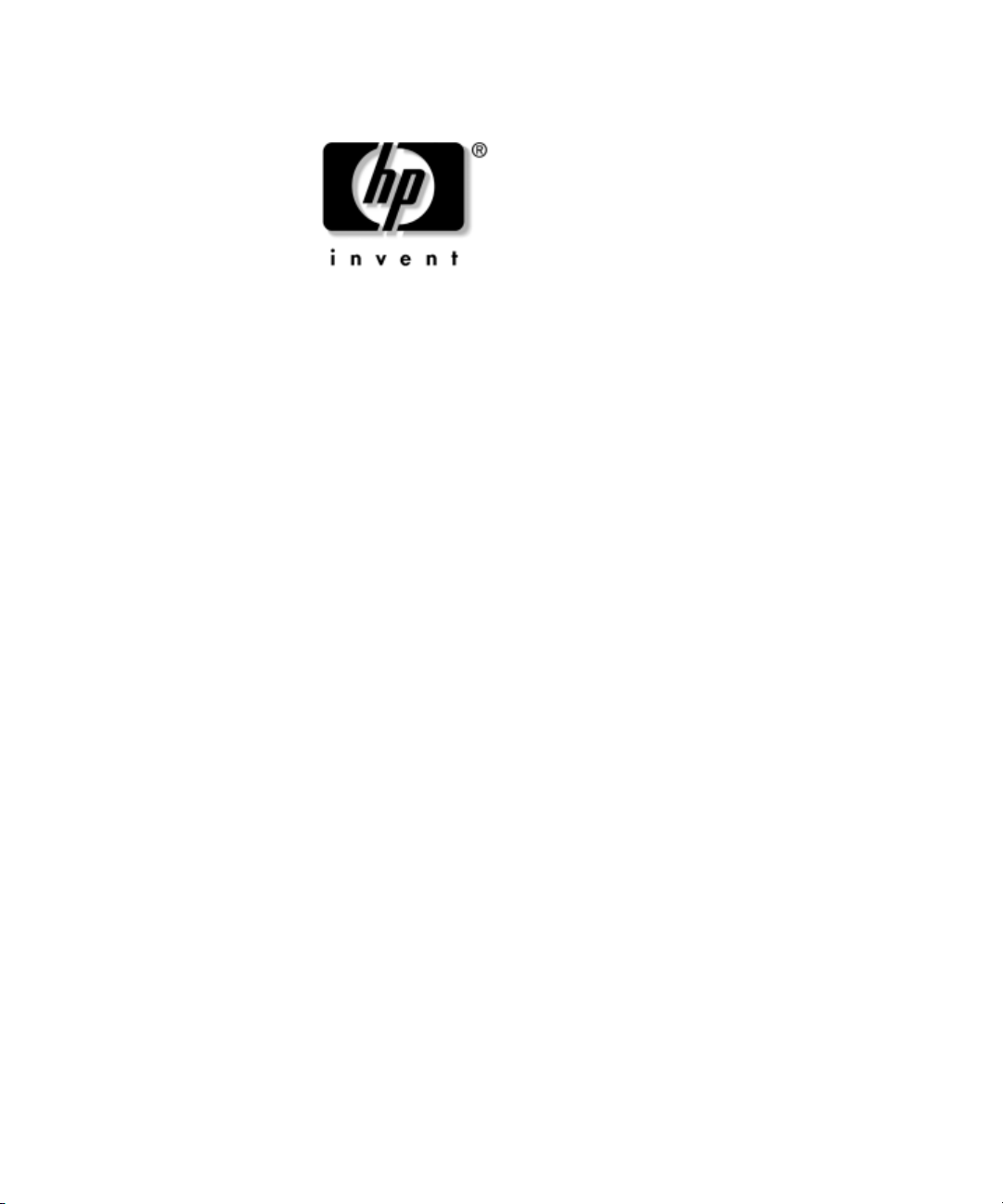
Guia do Utilitário de
Configuração (F10) do
Computador
Desktops Corporativos
Número da Peça: 312945-202
Setembro de 2003
Este manual fornece instruções sobre como usar o utilitário de
Configuração do Computador. Essa ferramenta é utilizada para
refazer e modificar configurações padrão do computador na
instalação de hardware novo e na manutenção do computador.
Page 2

© 2003 Hewlett-Packard Development Company, L.P.
HP, Hewlett Packard e o logotipo da Hewlett-Packard são marcas comerciais da
Hewlett-Packard Company nos EUA e em outros países.
Compaq e o logotipo da Compaq são marcas comerciais da Hewlett-Packard
Development Company, L.P. nos EUA e em outros países.
Microsoft, MS-DOS, Windows e Windows NT são marcas comerciais da
Microsoft Corporation nos EUA e/ou em outros países.
Os demais nomes de produtos aqui mencionados podem ser marcas comerciais
de suas respectivas empresas.
A Hewlett-Packard Company não se responsabiliza por erros ou omissões, de
caráter técnico ou editorial, contidos neste manual nem por danos incidentais ou
conseqüenciais resultantes da fabricação, de desempenho ou da utilização deste
material. As informações neste documento são fornecidas “no estado em que se
encontram”, sem garantia de qualquer tipo, incluindo, mas não se limitando a,
garantias implícitas de comercialização e adequação a um fim específico, e estão
sujeitas a alterações sem aviso prévio. As garantias dos produtos HP estão
estabelecidas nas declarações de garantia limitada expressa que acompanham
esses produtos. Nenhuma informação contida neste documento deve ser
interpretada como garantia posterior ou adicional.
Este documento contém informações proprietárias, protegidas pelas leis de
direitos autorais. Nenhuma parte deste documento pode ser fotocopiada,
reproduzida ou traduzida para outro idioma sem o consentimento prévio por
escrito da Hewlett-Packard.
ADVERTÊNCIA: Textos marcados com este sinal indicam que instruções
Å
seguidas de forma incorreta podem provocar danos físicos ou levar à morte.
CUIDADO: Textos marcados com este sinal indicam que instruções
Ä
seguidas de forma incorreta podem causar danos ao equipamento ou
perda de informações.
Guia do Utilitário de Configuração (F10) do Computador
Desktops Corporativos
Segunda Edição Setembro de 2003
Número da Peça: 312945-202
Page 3

Sumário
Utilitário de Configuração (F10) do Computador
Utilitários de Configuração (F10) do Computador . . . . . . . . . . . . . . . . . . . . . . . . . . . . . . 1
Uso dos Utilitários de Configuração (F10) do Computador. . . . . . . . . . . . . . . . . . . . 3
Arquivo . . . . . . . . . . . . . . . . . . . . . . . . . . . . . . . . . . . . . . . . . . . . . . . . . . . . . . . . . . . . 4
Informações do sistema . . . . . . . . . . . . . . . . . . . . . . . . . . . . . . . . . . . . . . . . . . . . 4
Sobre. . . . . . . . . . . . . . . . . . . . . . . . . . . . . . . . . . . . . . . . . . . . . . . . . . . . . . . . . . . 4
Define data e hora . . . . . . . . . . . . . . . . . . . . . . . . . . . . . . . . . . . . . . . . . . . . . . . . 4
Salvar no disquete . . . . . . . . . . . . . . . . . . . . . . . . . . . . . . . . . . . . . . . . . . . . . . . . 4
Restaurar a partir do disquete. . . . . . . . . . . . . . . . . . . . . . . . . . . . . . . . . . . . . . . . 4
Definir padrões e sair . . . . . . . . . . . . . . . . . . . . . . . . . . . . . . . . . . . . . . . . . . . . . . 4
Ignorar alterações e Sair . . . . . . . . . . . . . . . . . . . . . . . . . . . . . . . . . . . . . . . . . . . 4
Salvar Alterações e Sair . . . . . . . . . . . . . . . . . . . . . . . . . . . . . . . . . . . . . . . . . . . . 4
Armazenamento . . . . . . . . . . . . . . . . . . . . . . . . . . . . . . . . . . . . . . . . . . . . . . . . . . . . . 5
Configuração de Dispositivos . . . . . . . . . . . . . . . . . . . . . . . . . . . . . . . . . . . . . . . 5
Opções de armazenamento. . . . . . . . . . . . . . . . . . . . . . . . . . . . . . . . . . . . . . . . . . 7
Auto teste DPS IDE . . . . . . . . . . . . . . . . . . . . . . . . . . . . . . . . . . . . . . . . . . . . . . 10
. . . . . . . . . . . . . . . . . . . . . . . . . . . . . . . . . . . . . . . . . . . . . . . . . . . . . . . . . . . . . . 10
Ordem de Controladores . . . . . . . . . . . . . . . . . . . . . . . . . . . . . . . . . . . . . . . . . . 10
Ordem de Inicialização. . . . . . . . . . . . . . . . . . . . . . . . . . . . . . . . . . . . . . . . . . . . 11
Segurança . . . . . . . . . . . . . . . . . . . . . . . . . . . . . . . . . . . . . . . . . . . . . . . . . . . . . . . . . 12
Senha de Configuração. . . . . . . . . . . . . . . . . . . . . . . . . . . . . . . . . . . . . . . . . . . . 12
Senha de Inicialização . . . . . . . . . . . . . . . . . . . . . . . . . . . . . . . . . . . . . . . . . . . . 12
Opções de senha. . . . . . . . . . . . . . . . . . . . . . . . . . . . . . . . . . . . . . . . . . . . . . . . . 12
Segurança Interna. . . . . . . . . . . . . . . . . . . . . . . . . . . . . . . . . . . . . . . . . . . . . . . . 12
Bloqueio Inteligente . . . . . . . . . . . . . . . . . . . . . . . . . . . . . . . . . . . . . . . . . . . . . . 13
Sensor Inteligente. . . . . . . . . . . . . . . . . . . . . . . . . . . . . . . . . . . . . . . . . . . . . . . . 13
DriveLock. . . . . . . . . . . . . . . . . . . . . . . . . . . . . . . . . . . . . . . . . . . . . . . . . . . . . . 14
IDs do sistema . . . . . . . . . . . . . . . . . . . . . . . . . . . . . . . . . . . . . . . . . . . . . . . . . . 14
Segurança do Registro de Inicialização Principal . . . . . . . . . . . . . . . . . . . . . . . 15
Gravar o Registro de Inicialização Principal . . . . . . . . . . . . . . . . . . . . . . . . . . . 15
Guia do Utilitário de Configuração (F10) www.hp.com.br iii
Page 4
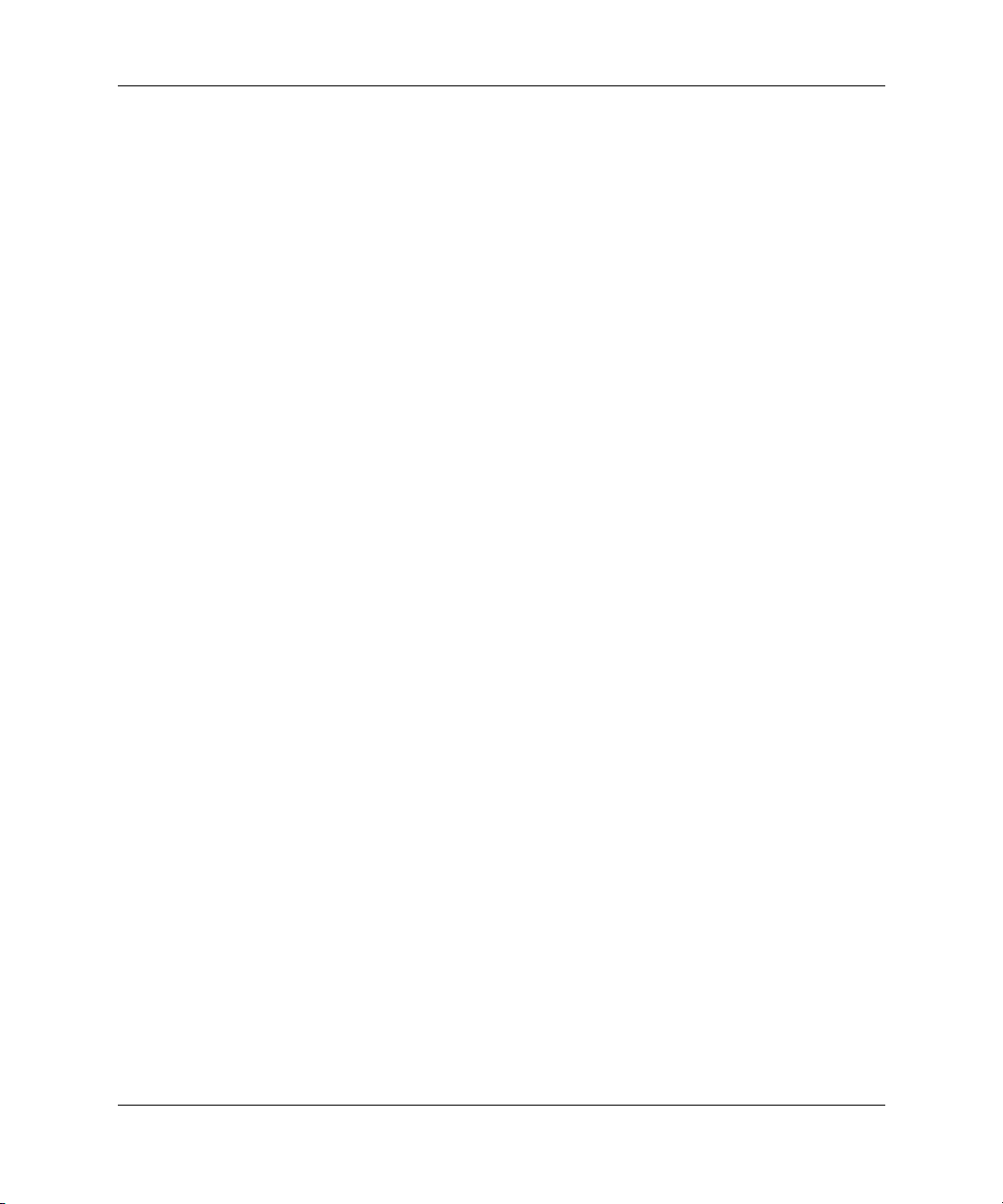
Sumário
Restaurar o Registro de Inicialização Principal . . . . . . . . . . . . . . . . . . . . . . . . . 16
Segurança de Dispositivos . . . . . . . . . . . . . . . . . . . . . . . . . . . . . . . . . . . . . . . . . 16
Inicialização do Serviço de Rede . . . . . . . . . . . . . . . . . . . . . . . . . . . . . . . . . . . . 16
Avançada* . . . . . . . . . . . . . . . . . . . . . . . . . . . . . . . . . . . . . . . . . . . . . . . . . . . . . . . . 17
Opções de Inicialização . . . . . . . . . . . . . . . . . . . . . . . . . . . . . . . . . . . . . . . . . . . 17
Acordar pela BIOS. . . . . . . . . . . . . . . . . . . . . . . . . . . . . . . . . . . . . . . . . . . . . . . 19
Dispositivos na placa de sistema . . . . . . . . . . . . . . . . . . . . . . . . . . . . . . . . . . . . 19
Dispositivos PCI. . . . . . . . . . . . . . . . . . . . . . . . . . . . . . . . . . . . . . . . . . . . . . . . . 20
Opções de barramento . . . . . . . . . . . . . . . . . . . . . . . . . . . . . . . . . . . . . . . . . . . . 20
Opções de Dispositivo . . . . . . . . . . . . . . . . . . . . . . . . . . . . . . . . . . . . . . . . . . . . 21
Recuperação das Opções de Configuração . . . . . . . . . . . . . . . . . . . . . . . . . . . . . . . . . . . 24
Configuração VGA PCI . . . . . . . . . . . . . . . . . . . . . . . . . . . . . . . . . . . . . . . . . . . 24
Método Um: Arquivar e Restaurar na Flash ROM CMOS
Recurso—Utilizando Ignorar botão liga/desliga . . . . . . . . . . . . . . . . . . . . . . . . . . . 24
Método Dois: Gravar em disquete e restaurar a partir do disquete . . . . . . . . . . . . . 25
iv www.hp.com.br Guia do Utilitário de Configuração (F10)
Page 5
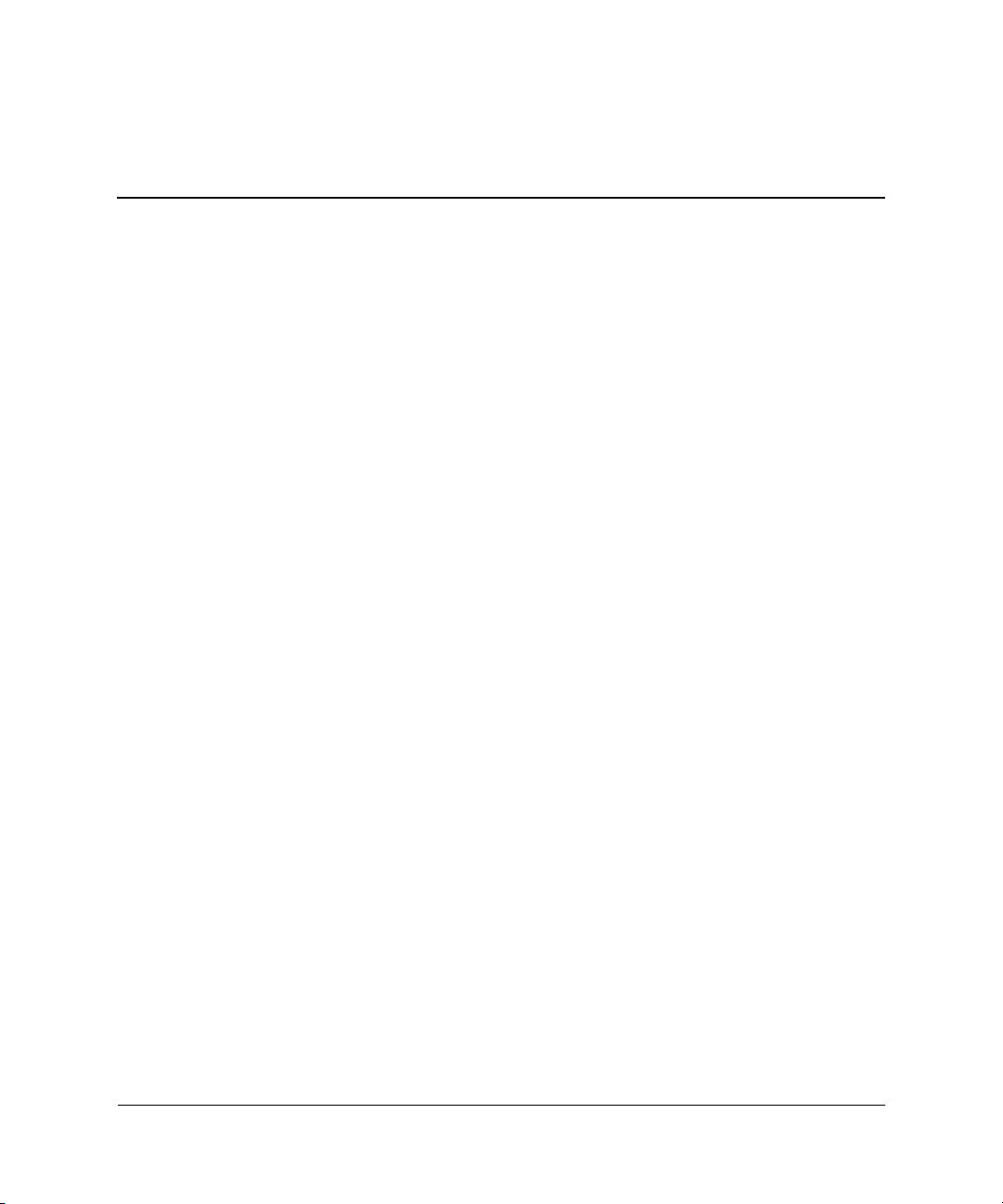
Utilitário de Configuração (F10) do
Computador
Utilitários de Configuração (F10) do Computador
Use o Utilitário de Configuração (F10) para fazer o seguinte:
Alterar as configurações padrão de fábrica.
■
Ajustar a data e a hora do sistema.
■
Ajustar, visualizar, mudar ou verificar a configuração do sistema,
■
incluindo configurações do processador, de gráficos, memória,
áudio, armazenamento, comunicações e dispositivos de entrada.
Modifique a ordem de inicialização de dispositivos
■
inicializáveis, como unidades de disco rígido, de disquete,
unidades ópticas ou LS-120.
Configure a prioridade de inicialização dos controladores de
■
discos rígidos IDE e SCSI.
Ative a Inicialização Rápida, que é mais rápida que a
■
Inicialização Completa, mas não executa todos os testes de
diagnóstico que são executados na Inicialização Completa. É
possível configurar o sistema para:
sempre fazer a Inicialização Rápida (padrão);
❏
efetuar periodicamente a Inicialização Completa
❏
(a cada 1 a 30 dias); ou
sempre efetuar a Inicialização Completa.
❏
Selecionar Mensagens Ativadas (ou Desativadas) de Post para
■
alterar o status do mostrador das mensagens do Auto teste ao
Ligar (POST). O modo Mensagens Desativadas do POST
suprime a maior parte das mensagens do POST, como um
contador de memória, nome de produto e outras mensagens de
Guia do Utilitário de Configuração (F10) www.hp.com.br 1
Page 6
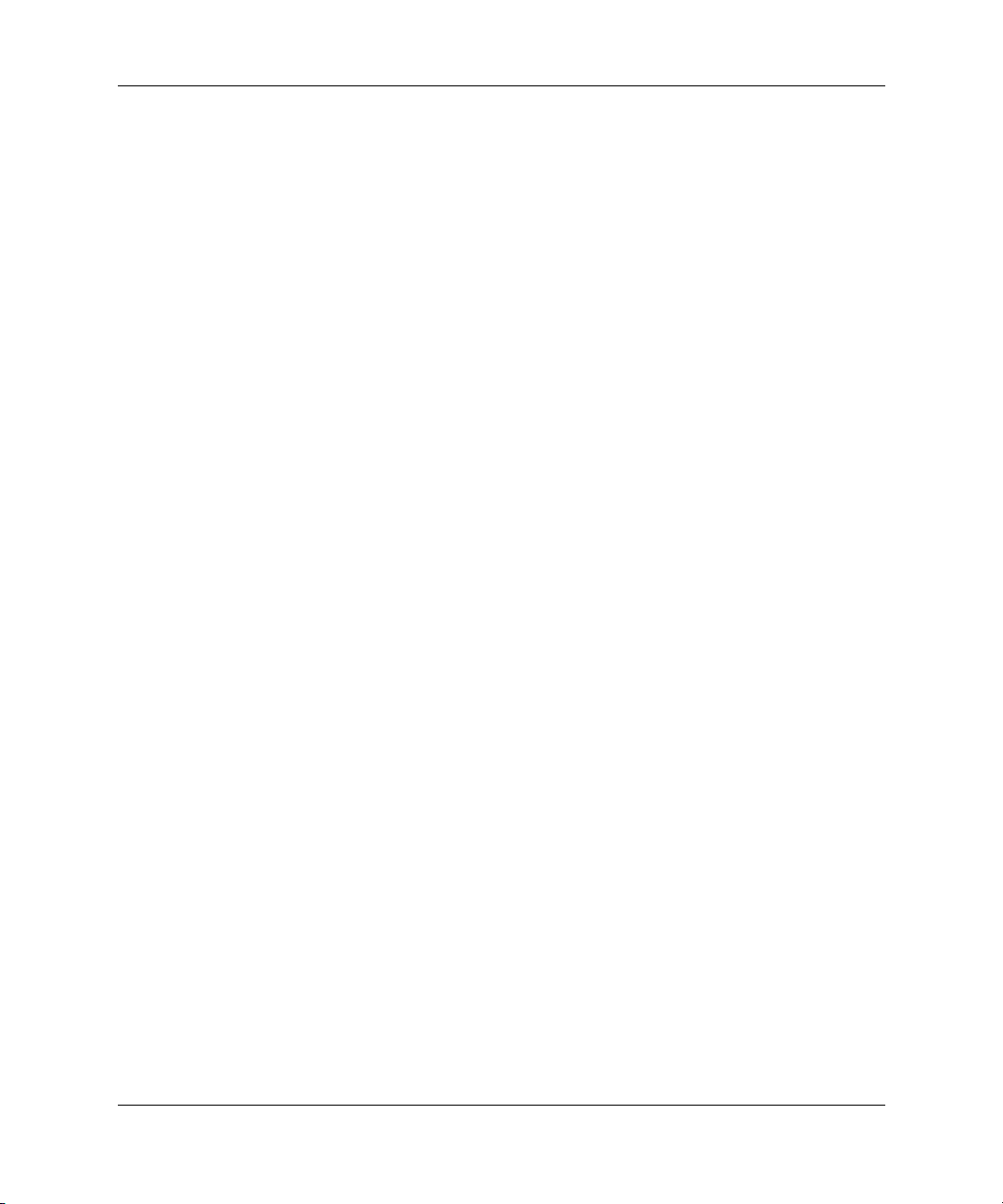
Utilitário de Configuração (F10) do Computador
texto que não sejam de erro. Se ocorrer um erro de POST, o erro é
exibido independentemente do modo selecionado. Para alternar
manualmente para Mensagens Ativadas do POST, pressione
qualquer tecla (exceto as teclas
Defina uma Etiqueta de propriedade, cujo texto será exibido a
■
cada vez que o sistema for ligado ou reinicializado.
Digite o Ativo fixo ou o número de identificação de propriedade
■
atribuído pela empresa ao computador.
Ative a solicitação de senha de configuração durante
■
reinicializações do sistema (boots a quente) e também ao ligar
quando desligado.
Crie uma senha de configuração que controle o acesso ao
■
Utilitário de Configuração (F10) do Computador e às
configurações descritas nesta seção.
Para garantir a funcionalidade integrada de E/S, incluindo as
■
portas seriais, USB ou paralelas, o áudio ou a placa de rede
interna, para que não possam ser utilizados até estarem seguros.
Ativar ou desativar a Segurança do Registro de Inicialização
■
Principal (MBR).
F1
até
F12
).
Ativar ou desativar o recurso de mídias removíveis.
■
Ativar ou desativar a gravação em mídias removíveis (quando o
■
hardware for compatível).
Resolver erros de configuração do sistema que forem
■
detectados mas não corrigidos automaticamente durante o
Auto teste ao Ligar (POST).
Duplicar a configuração do sistema ao salvar as informações de
■
configuração do sistema em disquete e restaurá-las em um ou
mais computadores.
Executar auto-testes em determinada unidade de disco rígido IDE
■
(quando a unidade for compatível com isso).
Ativar ou desativar a segurança de DriveLock (Bloqueio de Disco)
■
(quando for suportado pela unidade de disco no MultiBay).
2 www.hp.com.br Guia do Utilitário de Configuração (F10)
Page 7

Utilitário de Configuração (F10) do Computador
Uso dos Utilitários de Configuração (F10) do Computador
Só é possível acessar a Configuração do Computador ligando o
computador ou reinicializando o sistema. Para acessar o menu
Utilitário de Configuração do Computador, siga estas etapas:
1. Ligue ou reinicie o computador. Se você estiver no Windows,
clique em Iniciar > Desligar > Reiniciar o computador
2. Pressione a tecla
Se você não pressionar a tecla
✎
desligar e ligar novamente o computador e pressionar a tecla
para acessar o utilitário.
3. Selecione seu idioma na lista e pressione a tecla
4. Uma seleção de quatro cabeçalhos será exibida no menu
Utilitários de Configuração do Computador: Arquivo,
Armazenamento, Segurança e Avançado.
5. Use as teclas de seta (esquerda e direita) para selecionar o
cabeçalho adequado. Utilize as teclas de movimentação do cursor
(para cima ou para baixo) para selecionar a opção desejada e
depois pressione a tecla
de Configuração do Computador, pressione a tecla
6. Para aplicar e salvar as alterações, selecione Arquivo > Salvar
alterações e Sair.
Para não aplicar as alterações, selecione Ignorar
❏
alterações e Sair.
Para voltar aos padrões de fábrica, selecione Definir
❏
padrões e Sair. Esta opção restaura os padrões originais
de fábrica do sistema.
F10
logo que a luz no monitor ficar verde.
F10
a tempo, será necessário
Enter
. Para voltar ao menu do utilitário
Enter
Esc
F10
.
.
CUIDADO: NÃO DESLIGUE o computador enquanto a ROM está
Ä
salvando as alterações da Configuração (F10) do Computador porque a
CMOS pode estar corrompida. Só é seguro desligar o computador após
sair da tela de Configuração F10.
Guia do Utilitário de Configuração (F10) www.hp.com.br 3
Page 8
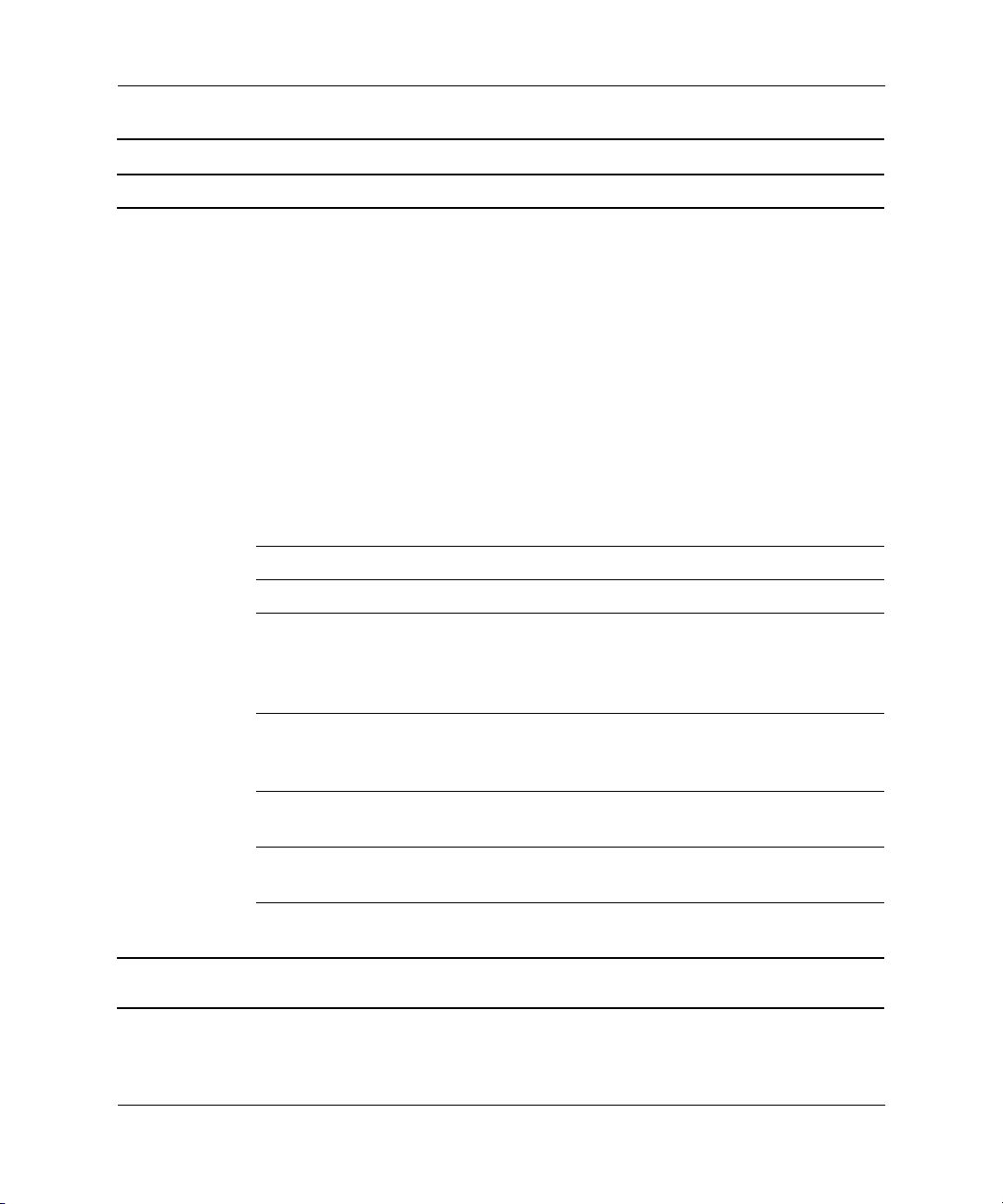
Utilitário de Configuração (F10) do Computador
Utilitário de Configuração do Computador
Cabeçalho Opção Descrição
Arquivo Informações do sistema Listas:
• Nome do Produto
• Tipo/velocidade/versão do processador
• Tamanho de cache (L1/L2)
• Tamanho/velocidade da memória instalada,
número de canais (um ou dois) (se aplicável)
• Endereço MAC Integrado para interface
interna de rede ativada (se aplicável)
• ROM do sistema (incluir a família
e sua versão):
• Número de série do chassi
• Número de rastreamento de ativos
Sobre Exibe o aviso de copyright.
Define data e hora Permite ajustar a data e a hora do sistema.
Salvar no disquete Salva a configuração do sistema, incluindo a
CMOS, em um disquete formatado em 1,44 MB
no arquivo CPQsetup.txt. Tem suporte para
Salvar/Restaurar para DiskOnKey.
Restaurar a partir do
disquete
Definir padrões e sair Restaura os padrões de fábrica, o que inclui
Ignorar alterações e
Sair
Salvar Alterações e Sair Salva as alterações da configuração do sistema e
O suporte para opções específicas do Utilitário de Configuração do Computador depende da
✎
configuração do hardware.
4 www.hp.com.br Guia do Utilitário de Configuração (F10)
Restaura as configurações do sistema a partir de
um disquete. Tem suporte para Salvar/Restaurar
para DiskOnKey.
apagar qualquer senha definida.
Sai da Configuração do Computador sem
aplicar nem salvar alterações.
sai da Configuração do Computador.
Page 9
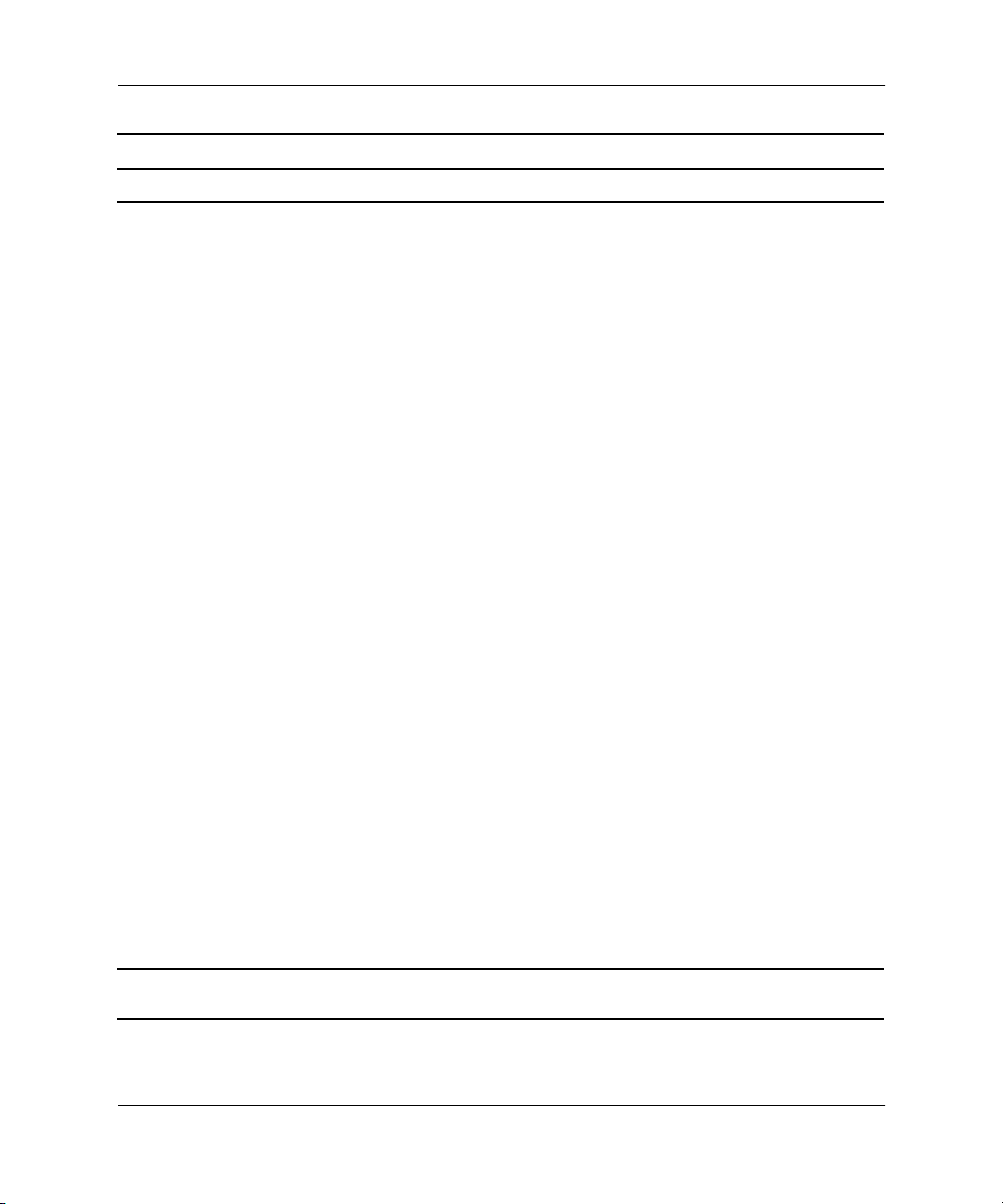
Utilitário de Configuração (F10) do Computador
Utilitário de Configuração do Computador (Continuação)
Cabeçalho Opção Descrição
ArmazenamentoConfiguração de
Dispositivos
Relaciona todos os dispositivos instalados de
armazenamento controlados pela BIOS.
Dispositivos de armazenamento tipo SCSI
✎
não são relacionados na Configuração
(F10) do Computador.
Quando um dispositivo é selecionado, exibe
opções e informações detalhadas. As opções a
seguir podem ser apresentadas:
Tipo de disquete
Identifica o tipo de mídia de maior capacidade
aceita pela unidade de disquete.
Unidades de disquete anteriores
As opções são 3,5" 1,44 MB e
5,25" 1,2 MB.
Emulação de unidade
Permite selecionar um tipo de emulação de
unidade para determinado dispositivo de
armazenagem. (Por exemplo, uma unidade de
disquete Zip pode inicializar o computador se
selecionarmos emulação de disquete.)
Tipo de Unidade Opções de Emulação
Unidade Zip ATAPI Nenhuma (chamada de
Outros).
Unidade de disquete
(chamada de unidade
de disquete).
Disco rígido IDE Nenhum (chamada de
Disquete anterior Sem opções de emulação
CD-ROM IDE Sem opções de emulação
O suporte para opções específicas do Utilitário de Configuração do Computador depende da
✎
configuração do hardware.
Guia do Utilitário de Configuração (F10) www.hp.com.br 5
Outros).
Disco (chamada de disco
rígido)
disponíveis.
disponíveis.
Page 10

Utilitário de Configuração (F10) do Computador
Utilitário de Configuração do Computador (Continuação)
Cabeçalho Opção Descrição
Armazenagem
(continuação)
O suporte para opções específicas do Utilitário de Configuração do Computador depende da
✎
configuração do hardware.
Configurações do
Dispositivo (continuação)
Tipo de Unidade Opções de Emulação
(continuação) (continuação)
LS-120 ATAPI Nenhuma (chamada de
Modo de transferência (apenas dispositivos IDE)
Especifica o modo ativo de transferência de
dados. As opções (sujeitas aos recursos do
dispositivo) são PIO 0, Max PIO, Enhanced
DMA, Ultra DMA 0 e Max UDMA.
Modo de conversão
Permite selecionar o modo de conversão a
utilizar para o dispositivo. Isso permite que a
BIOS tenha acesso a discos particionados e
formatados em outros sistemas e podem ser
necessários para usuários de versões mais
antigas de UNIX (por exemplo, SCO UNIX
versão 3.2). As opções são Bit-Shift,
LBA Assistido, Usuário e Nenhum.
CUIDADO: Geralmente, o modo de
Ä
conversão selecionado automaticamente
pela BIOS não deve ser alterado. Se o modo
de conversão selecionado não for compatível
com o modo de conversão que estava ativo
quando o disco foi particionado e
formatado, os dados no disco não serão
acessíveis.
Outros).
Unidade de disquete
(chamada de unidade de
disquete).
(apenas discos IDE)
6 www.hp.com.br Guia do Utilitário de Configuração (F10)
Page 11

Utilitário de Configuração (F10) do Computador
Utilitário de Configuração do Computador (Continuação)
Cabeçalho Opção Descrição
Armazenagem
(continuação)
Configurações do
Dispositivo
(continuação)
Opções de
armazenamento
Parâmetros de conversão
(apenas discos IDE)
Permite especificar os parâmetros (cilindros,
cabeças e setores lógicos por trilha) utilizados
pela BIOS para converter as solicitações de E/S
dos discos (do sistema operacional ou um
aplicativo) em termos que a unidade de disco
compreenda. O número de cilindros lógicos não
pode ultrapassar 1024. O número de cabeças
lógicas não pode ultrapassar 256. O número de
setores por trilha não pode ultrapassar 63. Esses
campos só são visíveis e alteráveis quando o
modo de conversão de disco está definido como
Usuário (User).
Transferências de múltiplos setores
(apenas discos IDE)
Especifica quantos setores são transferidos por
operação PIO de multi-setores. As opções
(dependem dos recursos do dispositivo) são
Disabled (desativado), 8 e 16.
Inicialização por Mídia Removível
Ativa ou desativa o recurso de inicialização a
partir de mídias removíveis.
Gravação em Mídia Removível
Ativa ou desativa a capacidade de gravar dados
em mídias removíveis.
Esse recurso aplica-se apenas ao disquete
✎
antigo, ao Superdisk LS-120 IDE, ao
Superdisk LS-240 IDE e a unidades ópticas
PD.
Após salvar as alterações em Gravação em
✎
Mídia Removível, o computador reinicializa.
Desligue o computador, e religue-o,
manualmente.
O suporte para opções específicas do Utilitário de Configuração do Computador depende da
✎
configuração do hardware.
Guia do Utilitário de Configuração (F10) www.hp.com.br 7
Page 12

Utilitário de Configuração (F10) do Computador
Utilitário de Configuração do Computador (Continuação)
Cabeçalho Opção Descrição
Armazenagem
(continuação)
O suporte para opções específicas do Utilitário de Configuração do Computador depende da
✎
configuração do hardware.
Opções de
armazenamento
(continuação)
Controlador IDE Primário
Permite ativar ou desativar o controlador IDE
primário. Esse recurso está disponível apenas em
determinados modelos.
Controlador IDE Secundário
Permite ativar ou desativar o controlador IDE
secundário. Esse recurso está disponível apenas
em determinados modelos.
Validação do MBR do disquete
Permite ativar ou desativar a validação estrita do
Registro de Inicialização Principal (Master Boot
Record - MBR). Esse recurso está disponível
apenas em determinados modelos.
Se for utilizada uma imagem de disquete
✎
inicializável que seja válida e não se
conseguir a inicialização com a Validação
de MBR de Disquete ativada, pode ser
necessário desativar essa opção para
utilizar o disquete.
8 www.hp.com.br Guia do Utilitário de Configuração (F10)
Page 13

Utilitário de Configuração (F10) do Computador
Utilitário de Configuração do Computador (Continuação)
Cabeçalho Opção Descrição
Armazenagem
(continuação)
Opções de
armazenamento
(continuação)
Configuração de SATA
Permite escolher como o controlador e os
dispositivos SATA são acessados pelo sistema
operacional.
“Adicionar como Controlador Separado” é a
opção padrão. É possível acessar até 4
dispositivos PATA e 2 dispositivos SATA nesse
modo. Os controladores SATA e PATA aparecem
como dois controladores IDE separados. Use
essa opção com o Microsoft Windows 2000 e o
Microsoft Windows XP.
• O SATA 0 é visto como Dispositivo Primário
SATA 0
• O SATA 1 (se existir) é visto como Dispositivo
Secundário SATA 0
“Substituir Controlador IDE Primário” é a outra
opção. É possível acessar até 2 dispositivos PATA
e 2 dispositivos SATA nesse modo. Os
controladores SATA e PATA aparecem como um
controlador IDE combinado. Use essa opção
com o Microsoft Windows 98 e sistemas
operacionais anteriores.
• O SATA 0 substitui o Dispositivo Primário
PATA 0
• O SATA 1 substitui o Dispositivo Primário
PATA 1
O suporte para opções específicas do Utilitário de Configuração do Computador depende da
✎
configuração do hardware.
Guia do Utilitário de Configuração (F10) www.hp.com.br 9
Page 14

Utilitário de Configuração (F10) do Computador
Utilitário de Configuração do Computador (Continuação)
Cabeçalho Opção Descrição
Armazenagem
(continuação)
O suporte para opções específicas do Utilitário de Configuração do Computador depende da
✎
configuração do hardware.
Auto teste DPS IDE Transferências com DMA de IDE para
BIOS
Permite controlar como a BIOS atende as
solicitações de E/S de disco. Quando “Ativar”
está selecionado, a BIOS atenderá a todas as
solicitações de E/S com transferências de dados
via DMA. Quando “Desativar” está selecionado,
a BIOS atenderá a todas as solicitações de E/S
de disco com transferências de dados PIO.
Permite executar auto-testes em discos rígidos IDE
capazes de executar auto-testes de Sistema de
Proteção de Disco (DPS).
Essa seleção só aparece quando ao menos
✎
uma unidade capaz de executar auto-testes
DPS IDE está ligada ao sistema.
Ordem de
Controladores
(Esse recurso está
disponível apenas em
determinados modelos.)
Permite especificar a ordem dos controladores
de unidades de disco conectadas. O primeiro
controlador de disco rígido na seqüência terá
prioridade na seqüência de inicialização e
será reconhecido como a unidade C
(se houver unidades conectadas).
10 www.hp.com.br Guia do Utilitário de Configuração (F10)
Page 15

Utilitário de Configuração (F10) do Computador
Utilitário de Configuração do Computador (Continuação)
Cabeçalho Opção Descrição
Ordem de Inicialização Permite especificar a ordem na qual se busca
uma imagem inicializável de um sistema
operacional nos dispositivos periféricos
conectados (como uma unidade de disquete,
disco rígido, unidade óptica ou placa de
interface de rede). Cada dispositivo na lista
pode ser excluído ou incluído individualmente
para consideração como fonte inicializável do
sistema operacional.
A atribuição de letras de unidade do
✎
MS-DOS pode não ser aplicável após iniciar
um sistema operacional não compatível com
o MS-DOS.
Atalho para Ignorar Temporariamente a
Ordem de Inicialização
Para inicializar uma vez a partir de um
dispositivo que não é o dispositivo padrão
especificado na Ordem de Inicialização,
reinicialize o computador e pressione F9 quando
a luz no monitor ficar verde. Após concluir o
POST, é exibida uma lista de dispositivos
capazes de inicialização. Utilize as teclas de
movimentação do cursor para selecionar o
dispositivo de inicialização preferido e pressione
a tecla Enter. Então o computador inicializa a
partir do dispositivo não padrão selecionado
para essa ocasião.
O suporte para opções específicas do Utilitário de Configuração do Computador depende da
✎
configuração do hardware.
Guia do Utilitário de Configuração (F10) www.hp.com.br 11
Page 16

Utilitário de Configuração (F10) do Computador
Utilitário de Configuração do Computador (Continuação)
Cabeçalho Opção Descrição
Segurança Senha de Configuração Permite definir e ativar a senha (administrador)
de configuração.
Se definir uma senha de configuração,
✎
deve-se alterar as opções de Configuração
do Computador, regravar a memória flash
ROM e fazer alterações em determinadas
configurações de plug and play no
Windows.
Consulte o Guia de Solução de Problemas para
obter mais informações.
Senha de Inicialização Permite definir e ativar a senha de inicialização.
Consulte o Guia de Solução de Problemas para
obter mais informações.
Opções de senha
(Essa seleção só é
exibida se uma senha
de inicialização
for definida.)
Segurança Interna Permite a você:
O suporte para opções específicas do Utilitário de Configuração do Computador depende da
✎
configuração do hardware.
Permite especificar se é exigida uma senha para
a inicialização a quente (CTRL+ALT+DEL).
Consulte o Guia de Gerenciamento de Desktop
para obter mais informações.
Criar uma senha de configuração.
Ativar/Desativar o dispositivo de Segurança Interna.
Esse recurso está disponível apenas em
determinados modelos. Consulte o Guia de
Gerenciamento de Desktop para obter mais
informações.
12 www.hp.com.br Guia do Utilitário de Configuração (F10)
Page 17

Utilitário de Configuração (F10) do Computador
Utilitário de Configuração do Computador (Continuação)
Cabeçalho Opção Descrição
Segurança
(continuação)
Bloqueio Inteligente Permite a você:
Ativar/desativar o Bloqueio Inteligente de Tampa.
Notificar Usuário
✎
sensor detectou que a tampa foi removida.
Senha de configuração
uma senha de configuração para inicializar
o computador se o sensor detectou que a
tampa foi removida.
Esse recurso está disponível apenas em
determinados modelos. Consulte o Guia de
Gerenciamento de Desktop para obter mais
informações.
Sensor Inteligente Permite a você:
Ativar/desativar o Sensor Inteligente.
Notificar Usuário alerta o usuário que o
✎
sensor detectou que a tampa foi removida.
Senha de configuração exige a digitação de
uma senha de configuração para inicializar
o computador se o sensor detectou que a
tampa foi removida.
Esse recurso está disponível apenas em
determinados modelos. Consulte o Guia de
Gerenciamento de Desktop para obter mais
informações.
alerta o usuário que o
exige a digitação de
O suporte para opções específicas do Utilitário de Configuração do Computador depende da
✎
configuração do hardware.
Guia do Utilitário de Configuração (F10) www.hp.com.br 13
Page 18

Utilitário de Configuração (F10) do Computador
Utilitário de Configuração do Computador (Continuação)
Cabeçalho Opção Descrição
Segurança
(continuação)
DriveLock Permite atribuir ou modificar uma senha mestre ou
de usuário para unidades de disco MultiBay (não
compatível com discos rígidos SCSI). Quando este
recurso está ativado, o usuário deve fornecer uma
das senhas de DriveLock durante o POST. Se não
fornecer nenhuma, o disco rígido permanecerá
inacessível até que uma das senhas seja fornecida
corretamente durante uma seqüência posterior de
inicialização a frio.
Essa seleção só aparece quando ao menos
✎
uma unidade de disco MultiBay compatível com
o recurso DriveLock está ligada ao sistema.
Consulte o Guia de Gerenciamento de Desktop
para obter mais informações.
IDs do sistema Permitem que você defina:
• Um ativo fixo (identificador de 18 bytes) e
uma etiqueta de propriedade (identificador
de 80 bytes exibido durante o POST).
Consulte o Guia de Gerenciamento de
Desktop para obter mais informações.
• O número de série do chassi ou o Identificador
Exclusivo Universal (UUID). Só é possível
atualizar o UUID se o número de série do
chassi atual for inválido. (Esses números de ID
normalmente são definidos na fábrica e
utilizados para identificar exclusivamente o
sistema.)
• A configuração de idioma do teclado (por
exemplo, inglês ou alemão) para entrada de
ID do sistema.
O suporte para opções específicas do Utilitário de Configuração do Computador depende da
✎
configuração do hardware.
14 www.hp.com.br Guia do Utilitário de Configuração (F10)
Page 19

Utilitário de Configuração (F10) do Computador
Utilitário de Configuração do Computador (Continuação)
Cabeçalho Opção Descrição
Segurança
(continuação)
Segurança do Registro
de Inicialização
Principal
Ativar ou desativar a Segurança do Registro de
Inicialização Principal (MBR).
Quando ativada, a BIOS rejeita todas as
solicitações de gravar no MBR do atual disco de
inicialização. A cada vez que o computador é
ligado ou reinicializado, a BIOS compara o MBR
do disco de inicialização atual com o MBR salvo
anteriormente. Se detectar mudanças, permite
que você salve o MBR no disco de inicialização
atual, restaure o MBR salvo anteriormente ou
desative a Segurança de MBR. Você deve
conhecer a senha de configuração, se tiver sido
definida.
Desative a Segurança de MBR antes de
✎
modificar propositalmente a formatação ou o
particionamento do atual disco de inicialização.
Diversos utilitários de disco (como FDISK e
FORMAT) tentam atualizar o MBR.
Se a Segurança de MBR está ativada e os
acessos a disco são atendidos pela BIOS,
as solicitações de gravação no MBR são
recusadas, provocando relatórios de erros
desses utilitários.
Se a Segurança de MBR está ativada e os
acessos a disco são atendidos pelo sistema
operacional, qualquer mudança no MBR será
detectada pela BIOS durante a próxima
reinicialização e será exibida uma mensagem
de advertência da Segurança de MBR.
Gravar o Registro de
Inicialização Principal
O suporte para opções específicas do Utilitário de Configuração do Computador depende da
✎
configuração do hardware.
Guia do Utilitário de Configuração (F10) www.hp.com.br 15
Salva uma cópia de segurança do Registro de
Inicialização Principal do atual disco de
inicialização.
Só é exibido se a Segurança de MBR está
✎
ativada.
Page 20

Utilitário de Configuração (F10) do Computador
Utilitário de Configuração do Computador (Continuação)
Cabeçalho Opção Descrição
Segurança
(continuação)
Restaurar o Registro de
Inicialização Principal
Segurança de
Dispositivos
Restaura a cópia de segurança do Registro de
Inicialização Principal no atual disco de
inicialização.
Só é exibido se todas as seguintes condições
✎
forem verdadeiras:
• A Segurança de MBR está ativa.
• Uma cópia de segurança do MBR foi salva
anteriormente.
• O disco de inicialização atual é o mesmo
disco de onde foi salva a cópia de segurança
do MBR.
CUIDADO: Restaurar um MBR salvo
Ä
anteriormente após um utilitário de disco ou
o sistema operacional modificar o MBR pode
tornar inacessíveis os dados no disco.
Somente restaure um MBR anteriormente
salvo se tiver certeza que o MBR do atual
disco de inicialização foi corrompido ou
infectado por vírus.
Ativa/desativa as portas seriais A e B, a porta
paralela, as portas USB frontais (em alguns
modelos), todas as portas USB, o áudio do
sistema, os controladores de rede (em alguns
modelos), dispositivos MultiBay (em alguns
modelos) e controladores SCSI (em alguns
modelos).
Inicialização do Serviço
de Rede
O suporte para opções específicas do Utilitário de Configuração do Computador depende da
✎
configuração do hardware.
16 www.hp.com.br Guia do Utilitário de Configuração (F10)
Ativa/desativa a capacidade do computador de
inicializar a partir de um sistema operacional
instalado em um servidor de rede. (Recurso
disponível apenas em modelos com NIC; o
controlador de rede deve estar no barramento
PCI ou na placa de sistema.)
Page 21

Utilitário de Configuração (F10) do Computador
Utilitário de Configuração do Computador (Continuação)
Cabeçalho Opção Descrição
Avançada* Opções de
Inicialização
*Apenas para
usuários
avançados.
Permitem definir:
• O modo de POST (QuickBoot, FullBoot ou
FullBoot a cada 1 a 30 dias).
• Mensagens de POST (ativar/desativar).
•Prompt F9 (ativar/desativar). Ativar este
recurso exibe o texto “F9 = Menu de
Inicialização” durante o POST. Desativar este
recurso evita a exibição do texto. Porém,
pressionar a tecla F9 ainda dá acesso à tela
de Menu Atalho de Inicialização [Ordem].
Consulte Armazenamento > Ordem de
Inicialização para obter mais
informações.
•Prompt F10 (ativar/desativar). Ativar este
recurso exibe o texto “F10 = Inicialização”
durante o POST. Desativar este recurso evita
a exibição do texto. Porém, pressionar a
tecla F10 ainda dá acesso à tela de
Configuração.
•Prompt F12 (ativar/desativar). Ativar este
recurso exibe o texto “F12 = Inicialização
do Serviço de Rede” durante o POST.
Desativar este recurso evita a exibição do
texto. Porém, pressionar a tecla F12 ainda
força o sistema a tentar inicializar pela rede.
O suporte para opções específicas do Utilitário de Configuração do Computador depende da
✎
configuração do hardware.
Guia do Utilitário de Configuração (F10) www.hp.com.br 17
Page 22

Utilitário de Configuração (F10) do Computador
Utilitário de Configuração do Computador (Continuação)
Cabeçalho Opção Descrição
Avançada*
(continuação)
*Apenas para
usuários
avançados.
Opções de
Inicialização
(continuação)
Permitem definir:
• Aviso da ROM de opções (ativar/desativar)
Ativar este recurso faz o sistema exibir uma
mensagem antes de carregar as ROMs de
opções. (Esse recurso está disponível apenas
em determinados modelos.)
• Modo ocioso da ventoinha: A velocidade em
modo ocioso pode ser definida como 1
(padrão), 2, 3 ou 4 (a mais rápida).
Velocidades maiores refrigeram mais
durante o modo ocioso, mas produzem mais
ruído. (Esse recurso está disponível apenas
em determinados modelos.)
Este recurso permite aumentar a velocidade
✎
mínima da ventoinha; a velocidade máxima
não é afetada e a ventoinha não poderá
girar abaixo da mínima (1).
• Fonte remota de inicialização do
computador desligado (servidor
remoto/disco rígido local).
• Após falta de alimentação
(desligado/ligado): Após falta de
alimentação, se o computador for ligado a
uma extensão com interruptor e você desejar
ligar o computador pelo interruptor na
extensão, defina esta opção como “ligado.”
Se o computador for desligado pelo interruptor
✎
na extensão, você não poderá utilizar o
recurso de suspender/dormir nem o recurso de
Gerenciamento Remoto.
• Retardo do POST (em segundos)
(ativar/desativar). Ativar este recurso adiciona
um retardo especificado pelo usuário ao
processo de POST. Este retardo às vezes é
necessário para discos rígidos em algumas
placas PCI que alcançam a rotação final bem
devagar; tão devagar que não estão prontos
para a inicialização ao final do POST. O
retardo do POST também lhe dá mais tempo
para selecionar a tecla F10 para acionar a
Configuração (F10) do Computador.
O suporte para opções específicas do Utilitário de Configuração do Computador depende da
✎
configuração do hardware.
18 www.hp.com.br Guia do Utilitário de Configuração (F10)
Page 23

Utilitário de Configuração (F10) do Computador
Utilitário de Configuração do Computador (Continuação)
Cabeçalho Opção Descrição
Avançada*
(continuação)
*Apenas para
usuários
avançados.
Opções de
Inicialização
(continuação)
Permitem definir:
• Modo APIC de E/S (ativar/desativar). Ativar
este recurso permite o desempenho ótimo de
sistemas operacionais Microsoft Windows.
Este recurso pode ser desativado para que
determinados sistemas operacionais (não da
Microsoft) operem corretamente.
• Buffers ACPI/USB no alto da memória
(ativar/desativar). Ativar este recurso cria
buffers de memória USB no alto
da memória. A vantagem é que uma certa
quantidade de memória abaixo de 1 MB é
liberada para uso pelas ROMs de opções. A
desvantagem é que um popular gerenciador
de memória, o HIMEM.SYS, não funciona
corretamente quando os buffers USB estão
no alto da memória E o sistema tem 64 MB
ou menos de RAM.
• Disquete MultiBay de conexão a quente
(ativar/desativar). Ativar este recurso permite
ligar a quente um disquete MultiBay em um
sistema executando Windows 2000 ou
Windows XP. (Esse recurso está disponível
apenas em determinados modelos.)
Acordar pela BIOS Permite configurar o computador para ligar
automaticamente na hora especificada. (Esse
recurso está disponível apenas em determinados
modelos.)
Dispositivos na placa
de sistema
O suporte para opções específicas do Utilitário de Configuração do Computador depende da
✎
configuração do hardware.
Guia do Utilitário de Configuração (F10) www.hp.com.br 19
Permite definir recursos para, ou desativar,
dispositivos na placa do sistema (controlador de
disquete, porta serial ou porta paralela).
Page 24

Utilitário de Configuração (F10) do Computador
Utilitário de Configuração do Computador (Continuação)
Cabeçalho Opção Descrição
Avançada*
(continuação)
*Apenas para
usuários
avançados.
O suporte para opções específicas do Utilitário de Configuração do Computador depende da
✎
configuração do hardware.
Dispositivos PCI • Relaciona dispositivos PCI atualmente
instalados e suas configurações de IRQ.
• Permite refazer as configurações de IRQ
para esses dispositivos ou desativá-los
completamente. Essas configurações não têm
efeito em um sistema operacional com base
em APIC.
Opções de barramento Em determinados modelos, permite ativar ou
desativar:
• O controle de barramento PCI, que permite
que um dispositivo PCI assuma controle do
barramento PCI.
• Geração de SERR# PCI.
• O snooping da paleta VGA PCI, que define
o bit de snooping da paleta VGA no espaço
de configuração PCI; só é necessário
quando há mais de um controlador gráfico
instalado.
• O suporte a ECC (em alguns modelos)
permite correção de erros por hardware em
memórias compatíveis com ECC.
20 www.hp.com.br Guia do Utilitário de Configuração (F10)
Page 25

Utilitário de Configuração (F10) do Computador
Utilitário de Configuração do Computador (Continuação)
Cabeçalho Opção Descrição
Avançada*
(continuação)
*Apenas para
usuários
avançados.
Opções de Dispositivo Permitem definir:
• Modo da impressora (bidirectional, EPP &
ECP, apenas saída).
• Estado de Num Lock ao inicializar
(desativado/ativado).
• S5 Acordar via LAN (ativar/desativar).
• Para desativar o recurso Acordar via LAN
(Wake On Lan) durante o estado desativado
(S5), utilize as teclas de movimentação do
cursor (esquerda e direita) para selecionar o
menu Avançado > Opções de
dispositivo e configure o recurso S5
Acordar via LAN como "Desativado". Isso
permite o menor consumo de energia
disponível no computador durante o estado
S5. Isso não afeta a capacidade do
computador Acordar via LAN a partir do
estado suspenso ou em hibernação, mas
evitará que ele saia do estado desativado
(S5) por meio da rede. E não afetará a
operação da conexão de rede enquanto o
computador estiver ligado.
• Se for necessária uma conexão de rede,
desative o controlador de rede completamente
utilizando as teclas de movimentação do
cursor (esquerda e direita) para selecionar o
menu Segurança > Segurança do
dispositivo. e configure a opção
Controlador de rede como “Dispositivo
Oculto”. Isso impede que o controlador de
rede seja utilizado pelo sistema operacional e
reduz o consumo de energia do computador
no estado S5.
• Hyper-threading (ativar/desativar).
• Cache do processador (ativar/desativar).
O suporte para opções específicas do Utilitário de Configuração do Computador depende da
✎
configuração do hardware.
Guia do Utilitário de Configuração (F10) www.hp.com.br 21
Page 26

Utilitário de Configuração (F10) do Computador
Utilitário de Configuração do Computador (Continuação)
Cabeçalho Opção Descrição
Avançada*
(continuação)
*Apenas para
usuários
avançados.
Opções de Dispositivo
(continuação)
Permitem definir:
• Suporte a ACPI S3 (ativar/desativar). S3 é
um estado de hibernação ACPI
(configuração avançada e interface de
energia) que pode não ser compatível com
algumas opções de suplementos de
hardware.
As seleções de ACPI S3 estão disponíveis
✎
apenas em determinados modelos. Se não
for apresentada a opção de suporte a ACPI
S3 , as demais opções de ACPI S3 (ACPI S3
Video REPOST, ACPI S3 Hard Disk Reset e
ACPI S3 PS2 Mouse Wakeup) não estarão
disponíveis.
• ACPI S3 Video REPOST (ativar/desativar).
Este recurso executa novamente a ROM da
opção de vídeo quando a inicialização
ocorre a partir do estado S3 (disponível
apenas em determinados modelos).
• ACPI S3 Hard Disk Reset (ativar/desativar).
Reinicializa o disco rígido após acordar do
estado de hibernação S3.
• ACPI S3 PS2 Mouse Wakeup
(ativar/desativar). Permite que o mouse
acorde o sistema a partir do estado de
hibernação S3 (disponível apenas em
determinados modelos).
• Padrões Exclusivos de Intermitência no
Estado de Hibernação. Permitem escolher
um padrão de intermitência do LED que
identifique exclusivamente cada estado de
hibernação.
• Tamanho do Buffer de Quadros (Frame
Buffer Size) (as opções dependem da
plataforma). Permitem especificar a
quantidade de memória do sistema
dedicada ao buffer interno de quadros
gráficos. A configuração AUTO tenta
otimizar o tamanho do buffer de quadros,
dependendo da quantidade total de
memória no sistema.
O suporte para opções específicas do Utilitário de Configuração do Computador depende da
✎
configuração do hardware.
22 www.hp.com.br Guia do Utilitário de Configuração (F10)
Page 27

Utilitário de Configuração (F10) do Computador
Utilitário de Configuração do Computador (Continuação)
Cabeçalho Opção Descrição
Avançada*
(continuação)
*Apenas para
usuários
avançados.
Opções de Dispositivo
(continuação)
Permitem definir:
• Tamanho de Abertura de AGP (AGP
Aperture size) (as opções dependem da
plataforma). Permitem especificar a
quantidade de memória do sistema
reservada ao controlador gráfico.
• Rastreamento do Monitor (ativar/desativar).
Permite salvar em ROM informações de
ativos do monitor.
• Amplo Espectro (Spread Spectrum)
(ativar/desativar). Permite que o relógio do
sistema opere com amplo espectro. (Esse
recurso está disponível apenas em
determinados modelos.)
• Download de ROM de opção PXE na placa
de rede (NIC PXE Option ROM Download)
(ativar/desativar). A BIOS contém uma ROM
com opção para controlador de rede que
permite que a unidade seja inicializada por
meio da rede, para um servidor PXE. Isso
geralmente é utilizado para fazer download
de uma imagem corporativa para um disco
rígido. A ROM de opção de controlador de
rede (NIC) ocupa o espaço de memória
abaixo de 1MB geralmente chamado de
espaço DOS Compatibility Hole (DCH). Este
espaço é limitado. Essa opção de F10
permite aos usuários desativar o download
dessa ROM interna de opção de controlador
de rede (NIC) fornecendo espaço DCH para
mais placas PCI que podem necessitar do
espaço para ROMs de opção. O padrão é a
ROM de opção de controlador de rede
(NIC) ativada.
O suporte para opções específicas do Utilitário de Configuração do Computador depende da
✎
configuração do hardware.
Guia do Utilitário de Configuração (F10) www.hp.com.br 23
Page 28

Utilitário de Configuração (F10) do Computador
Utilitário de Configuração do Computador (Continuação)
Cabeçalho Opção Descrição
Configuração VGA PCI Só é exibida se houver mais de uma placa de
vídeo PCI no sistema. Permite especificar qual
controlador VGA será o de “inicialização” ou o
controlador VGA primário.
O suporte para opções específicas do Utilitário de Configuração do Computador depende da
✎
configuração do hardware.
Recuperação das Opções de Configuração
Há duas maneiras de recuperar as Opções de Configuração definidas
no Utilitário de Configuração (F10) do Computador.
Método Um: Arquivar e Restaurar na Flash ROM CMOS
Recurso—Utilizando Ignorar botão liga/desliga
As Opções de Configuração da CMOS de Inicialização do
Computador (F10) são gravadas em uma memória RAM não-volátil
(NVRAM).
A cada inicialização do computador, a ROM do sistema grava uma
cópia da NVRAM (incluindo CMOS, senhas e outras variáveis do
sistema) na memória flash ROM. Se o sistema ficar instável, é
possível recuperar a última cópia em bom estado de funcionamento
da NVRAM utilizando um recurso chamado “ignorar botão
liga/desliga.” Para recuperar a NVRAM, siga as instruções a seguir:
1. Com a unidade desligada, pressione e solte o botão liga/desliga.
2. Imediatamente após pressionar o botão liga/desliga (durante o
POST), pressione e mantenha pressionado o botão liga/desliga até
o computador desligar (cerca de quatro segundos).
Na próxima inicialização, a ROM detecta esse evento de “ignorar
botão liga/desliga” e restaura automaticamente a cópia da NVRAM.
24 www.hp.com.br Guia do Utilitário de Configuração (F10)
Page 29

Utilitário de Configuração (F10) do Computador
Por causa deste recurso, não é possível desligar o computador com o
✎
botão liga/desliga logo após ligá-lo durante o POST (Auto Teste ao
Ligar). O monitor de vídeo deve estar ativado antes de poder desligar
o computador pressionando o botão liga/desliga.
CUIDADO: Retirar o cabo de alimentação durante o POST pode
Ä
corromper a tela inicial (a tela com logomarca exibida durante o POST).
É necessário gravar a flash ROM para restaurar a tela inicial, embora o
computador continue a operar normalmente.
Método Dois: Gravar em disquete e restaurar a partir do disquete
Este método de recuperação exige que você primeiro execute o
comando Salvar em Disquete (Save to Diskette) com o Utilitário de
Configuração (F10) do Computador antes de ser necessário Restaurar.
(Consulte “Salvar no disquete” na página 4 na tabela de opções de
Configuração do Computador.)
Recomenda-se que você salve qualquer opção de configuração do
✎
computador que for modificada em um disquete e que guarde bem o
disquete para um possível uso no futuro.
Para restaurar a configuração, insira o disquete com a configuração
salva na unindade de disquete e execute o comando Restaurar do
Disquete (Restore from Diskette) com o Utilitário de Configuração
(F10) do Computador. (Consulte“Restaurar a partir do disquete” na
página 4 na tabela de opções de Configuração do Computador.)
Guia do Utilitário de Configuração (F10) www.hp.com.br 25
